Kecha mening ko'chma tashqi narsam qattiq disklar birdan ochilishni to'xtatdi. Kompyuterni qayta yoqish va o'zgartirish yordam bermadi. Shu bilan birga, diskda muhim tortishish yuz berdi, uni statsionar fayllar arxiviga nusxalashga ulgurmadim, shuning uchun ma'lumotlarni qayta tiklash muammosiga qatnashishim kerak edi. Kesish ostida - batafsil bosqichma-bosqich ko'rsatma - buzilgan fayllarni qanday tiklash qattiq disk o'z-o'zidan.
Shunday qilib, sizning tashqi qattiq 2,5 "haydovchi (bu holda Seagate Expansion Drive 500 Gb) endi tizim tomonidan tan olinmaydi. Explorer-da siz faqat disk nomini ko'rishingiz mumkin, uning hajmi tizim tomonidan nol deb ko'rsatilgan. Diskni o'qish mumkin emas. Diskka kirishga harakat qilsangiz," Kirish taqiqlangan "degan ogohlantirish. Fayl yoki jild buzilgan. O'qishning iloji yo'q. "Operatsion tizim versiyasiga qarab sizdan diskni formatlash talab qilinishi mumkin. Bunga urinish bunga loyiq emas - u hali ham ishlamaydi va bizda diskda kerakli fayllar mavjud."
Diskning holatini ko'z bilan baholash uchun o'ting Boshqaruv paneli > Ma'muriyat > Kompyuter boshqaruvi > Saqlash moslamalari > Diskni boshqarish (Windows 8.1). Ko'rib turganimizdek, bizning diskimiz tizimda ko'rsatiladi, uning hajmi (500 Gb) taxminan to'g'ri ko'rsatilgan, ammo NTFS o'rniga fayl tizimi RAW sifatida ko'rsatilgan. Xyuston, bizda muammo bor!
Birinchi qadam, yuzaga kelishi mumkin bo'lgan interfeysdagi xatolarni bartaraf etishga urinishdir: ba'zida bunday hollarda kabelni almashtirish yordam beradi. Bu bilan hamma narsa aniq.
Agar kabelni almashtirish natija bermagan bo'lsa, siz o'zgartirishga urinib ko'rishingiz mumkin qo'mondon qattiq disk, yoki foydalanayotgan bo'lsangiz statsionar kompyuter, ishni ajratib oling va diskni ulang anakart to'g'ridan-to'g'ri SATA ulagichi orqali (portativ qattiq disk ichida oddiy noutbuk vidasi mavjud). Bir marta, xuddi shu alomatlar bilan, bu menga yordam berdi.
Nazoratchini almashtirish uchun kompyuter do'koniga borib, 2,5 dyuymli qattiq disk uchun yangi konteyner sotib olish kerak. Ko'chma daryolar o'rtacha 400-500 rublni tashkil qiladi, ular allaqachon to'plamda sizga kerak bo'lgan hamma narsani, shu jumladan tornavida, kontroller va yangi kabelni sotib olishlari kerak.
Keyinchalik, biz tornavida olamiz va eski qattiq diskni qismlarga ajratamiz, shundan so'ng biz uni yangi idishga joylashtiramiz, uni yangi boshqaruv paneliga o'rnatamiz. Bu juda oson, lekin ko'pincha eski vintlarsiz yig'iladi, shuning uchun siz diskni kafolat asosida almashtirishni rejalashtirmoqchi bo'lsangiz, men ko'rsatmalarning ushbu bandini o'tkazib yuborishni maslahat beraman va boshqaruvchini almashtirishdan oldin diskni tekshiring. dasturiy ta'minot orqali (pastga qarang)
Shunday qilib, biz tekshirgichni almashtirdik, ammo bu biz uchun ishlamadi. Ammo umidingizni yo'qotmang! Maxsus vositadan foydalangan holda diskka diqqat bilan qarash vaqti keldi dasturiy ta'minot... Ehtimol, bizning muammoimiz fayl tizimining buzilishi bilan bog'liq va maxsus dastur bizga yordam berishi mumkin
Tarqatish vositasini yuklab oling, uni C: \\ DMDE jildiga joylashtiring (dastur o'rnatishni talab qilmaydi).
DMDE dasturini ishga tushiring. Disklar ro'yxatida buzilgan diskni tanlang, OK tugmasini bosing
Dastur tezda diskimizni skanerdan o'tkazadi va unda topadi fayl tizimi NTFS. Bu biz hamma narsani to'g'ri qilayotganimiz va ma'lumotlarni qayta tiklashimiz mumkinligining yaxshi belgisidir. Muloqot oynasida asosiy qismni tanlang, "Ovozni ochish" tugmasini bosing.
"Hammasi topildi + qayta qurish" yorlig'ining chap tomonidagi o'qni bosing.
"Fayl tizimini virtual qayta qurish" dialog oynasida OK tugmasini bosing.
Qisqa ishlov berishdan so'ng biz o'zimizning tuzilishini ko'ramiz shikastlangan disk - birinchi qarashda, xavfsiz va sog'lom.
Endi biz ma'lumotlarni qayta tiklaymiz. CTRL-U tugmachasini bosing. Ko'rsatilgan dialog oynasida fayllarni nusxalash joyini tanlang. Bu boshqa qattiq disk bo'lishi kerak - yaxshi.
Faylni tiklash tezkor jarayon emas, ayniqsa, bir necha yuz gigabayt fayllar mavjud bo'lsa. O'zingiz yoqtirgan televizion ko'rsatuvni tomosha qilish va bulka bilan issiq choy ichish vaqti keldi.
Biroz vaqt o'tgach, tizim ishni muvaffaqiyatli tugatganligi to'g'risida xabar beradi. Ammo fayllarni tiklashga muvaffaq bo'ldingizmi? Qani tomosha qilaylik ...
Hooray, kerakli tortishish bilan Lightroom katalogi va biz "zaxiralashni" unutgan boshqa fayllar mukammal ochiladi.
Shunday qilib, biz o'qib bo'lmaydigan qattiq diskdan barcha ma'lumotlarni yo'qotmasdan tiklashga muvaffaq bo'ldik, bunga mutaxassislar bilan bog'lanishdan ko'ra ancha kam pul va vaqt sarfladik (xizmat narxi 5-10 ming rublni tashkil qiladi).
Keyinchalik ushbu disk bilan nima qilish kerak? Maxsus dasturlardan foydalanganda uni formatlashingiz va biron sababga ko'ra hayotga qaytarishingiz mumkin, ammo tavakkal qilmaganingiz ma'qul - 99% bu sizni yana pasaytiradi. Aytgancha, bu disk faqat olti oy davom etgan, shuning uchun men hech kimga ushbu modelni olishni tavsiya etmayman - Seagate Expansion Drive 500Gb (boshqa Seagate 500Gb disklari o'xshash, chunki ular haqida tarmoqda shikoyatlar ko'p). Afsuski, men deyarli 20 yildan beri Seagate qattiq disklaridan foydalanaman va ular bilan bunday muammolarga duch kelmaganman.
Va nihoyat, men qattiq disklarda turli xil nosozliklar mavjudligini ta'kidlayman - masalan, ta'riflangan usul yordam bermaydi jismoniy zarar... Agar yiqilgandan keyin disk ishlamay qolsa, g'alati tovushlar chiqsa - uni qayta-qayta yoqish yoki o'zingiz tuzatishga urinib tugatish shart emas: bu erda faqat mutaxassis yordam beradi.
Eng yaxshisi: Hech qachon muhim ma'lumotlarni ko'chma qurilmada saqlamang qattiq disklar! Rasmga tushgandan so'ng darhol barcha fotosuratlarni bir nechta statsionar disklarga yoki RAID qatori bilan NAS xotirasiga nusxalash.
Umid qilamanki, siz hech qachon qattiq disklar bilan bunday muammoga duch kelmaysiz, ammo oldindan ogohlantirilgan!
Qattiq disk kompyuterning asosiy tarkibiy qismlaridan biri hisoblanadi, chunki unda uning ishga tushirilishini ta'minlaydigan barcha ma'lumotlar va operatsion tizim fayllari saqlanadi.
Ba'zan HDD ishlamay qolishi mumkin, bu esa unda saqlangan ma'lumotlarga kirish imkoniga ega bo'lmaydi. Bunday holda, umidsizlikka tushishga hali erta - ko'pincha ularni qayta tiklash mumkin. Ushbu maqolada biz sabablarni ko'rib chiqamiz mexanik va mantiqiy muammolar qattiq disklar va ularni tiklash jarayoni bilan.
Mexanik muammolar
Mexanik yoki jismoniy muammolar HDD dan uning ba'zi tarkibiy qismlarining shikastlanishi yoki ishlamay qolishi sabab bo'ladi. Keling, ulardan ayrimlarini ko'rib chiqaylik.
Surat: shaxsiy kompyuterning qattiq disklari
Qattiq diskning yomon tarmoqlari
Bu "singan" sektorlarning paydo bo'lishidan kelib chiqadigan eng keng tarqalgan muammolardan biridir.
- ba'zi fayllar bilan ishlashda paydo bo'ladigan xatolar;
- hDD yuklanish vaqtining ko'payishi;
- disk ishlayotganida silliqlash shovqinining ko'rinishi.
Ushbu muammo juda muhim emas. Uning echimidan foydalaniladi ixtisoslashtirilgan kommunal xizmatlar, masalan: HDDScan - yomon sektorlarning mavjudligini aniqlash, HDD regeneratori - ularning ish faoliyatini tiklash. Agar ularni qo'llaganingizdan so'ng, ma'lumotlardagi xatolar saqlanib qolsa, ularni maxsus dastur yordamida tiklashga urinib ko'rishingiz mumkin. Bunday holda, har qanday ma'lumotlarni tiklash dasturi amalga oshiriladi - Recuva, R-studio va boshqalar.
PCB buzilishi
Ushbu muammo haydovchiga elektr ta'minoti bilan bog'liq muammo yuzaga kelganda yuzaga keladi. Buni aniqlash juda oddiy - qattiq disk ishlamaydi yoki xarakterli teginishni keltirib chiqaradi. Xuddi shunday muvaffaqiyatsizlik ham sabab bo'lishi mumkin noto'g'ri ulanish Kompyuterga HDD.
Bunday vaziyatda sizga kerak:
- ulanishning to'g'riligini tekshirish;
- taxtani almashtirish;
- uni ta'mirlang.
Muhim! O'zgartirish yoki ta'mirlash uchun bosilgan elektron karta katta ehtimol bilan sizga professional yordam kerak bo'ladi.

Boshni yig'ish bilan bog'liq muammolar
Bu muammo juda jiddiy.
Uning "alomatlari":
- qattiq diskning beqaror ishi;
- xarakterli taqillatishlar va sekin urishlarning ko'rinishi.
BMG ning noto'g'ri ishlashi ma'lumotlarning yo'qolishiga olib kelishi mumkin, shuning uchun ushbu komponentni ta'mirlash ayniqsa ehtiyotkorlik bilan amalga oshirilishi kerak. Muammoning echimi - bu mutaxassislarni ishonib topshirish maqsadga muvofiq bo'lgan jihozni almashtirishdir.
Mantiqiy muammolar
Xatolarning ikkinchi guruhi ma'lum xatolarga olib keladigan dasturiy ta'minotning ishlamay qolishi. Quyida eng keng tarqalganlari haqida ko'proq o'qing.
Disk diskini formatlash
Ushbu turdagi eng keng tarqalgan muammolardan biri. Tasodifiy yoki formatlanmagan taqdirda, avval yozib olingan barcha ma'lumotlar HDD-dan yo'qoladi. Siz ularni maxsus dastur yordamida qaytarishingiz mumkin.
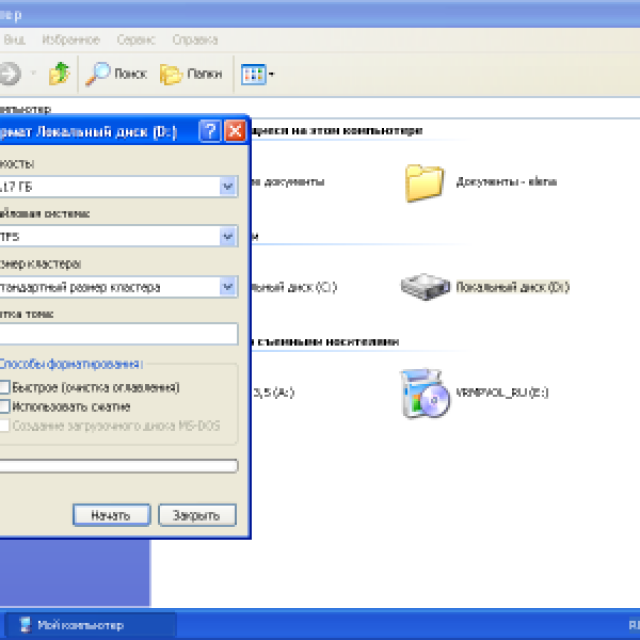
Muhim! Formatlashdan so'ng, qattiq diskning to'liq izolyatsiyasini ta'minlash kerak. Unga yangi ma'lumotlarni yozishda avvalgi fayllar butunlay yo'qoladi.
Qattiq diskni yuklash blokida xatolik yuz berdi
Bunday holda, u bo'ladi imkonsiz ishga tushirish o'rnatilgan operatsion tizim. Xato operatsion tizimning jiddiy nosozliklari paytida, shuningdek viruslar natijasida yuzaga keladi. Ushbu muammo juda jiddiy emas va ma'lumotlarni qayta tiklash mumkin.
Video: nuqsonli qattiq disk
Zarar ko'rgan qattiq diskdan ma'lumotlarni qayta tiklashga tayyorgarlik
Agar mantiqiy (dasturiy ta'minot) ishlamay qolsa, qattiq diskdagi fayllar tiklash uchun mos holatda qolganda, siz ularni "davolash" va saqlash jarayonini boshlashingiz mumkin. Buning uchun mo'ljallangan dasturlardan foydalanishdan oldin, qattiq diskni boshqa kompyuterga ulanish uchun tayyorlash kerak, chunki ularni buzilgan qurilmaga o'rnatib ishlata olmaysiz.
Tashqi qattiq disk cho'ntagidan foydalanish
Qattiq diskning cho'ntagi - uni ulash va boshqa kompyuter yordamida boshqarish imkonini beruvchi maxsus moslama.

Eslatma! Cho'ntaklar mavjud turli xil modellar HDD, shuning uchun sotib olishdan oldin uning qurilmangizga to'liq mos kelishiga ishonch hosil qiling.
Jarayon qattiq ulang disk quyidagicha ko'rinadi:

Qattiq diskni kompyuter tizim blokiga ulash
Ma'lumotni tiklashni boshlash qattiq shikastlangan disk to'g'ridan-to'g'ri ulanishi mumkin tizim birligi ishlaydigan kompyuter. Agar siz qattiq diskni noutbukdan foydalansangiz, sizga maxsus adapter kerak bo'ladi, uni ixtisoslashgan do'konlarda sotib olish mumkin.

- tizimni ishga tushirishda "Del" tugmachasini bosib, BIOS-ga o'ting (u turli xil modellar uchun farq qilishi mumkin);
- "Standart CMOS sozlamalari" yoki "IDE Config" bo'limini toping;
- "master" va "slave" rejimidagi disklar konfiguratsiyasida barcha parametrlarni "avtomatik aniqlash" holatiga qo'ying;
- o'zgarishlarni saqlang va tizimni qayta yoqing.
- qayta ishga tushirgandan so'ng, yangi qurilmani aniqlash kerak bo'lgan "Mening kompyuterim" ga o'ting;
- fayllarni ko'rish, nusxalash yoki tiklash.
R-Studio dasturi
Muammoli qattiq disk boshqa kompyuter tomonidan ulanganda va aniqlanganda siz undagi ma'lumotlarni qayta tiklashni boshlashingiz mumkin.
Ushbu jarayonni R-Studio yordam dasturi misolida ko'rib chiqamiz:
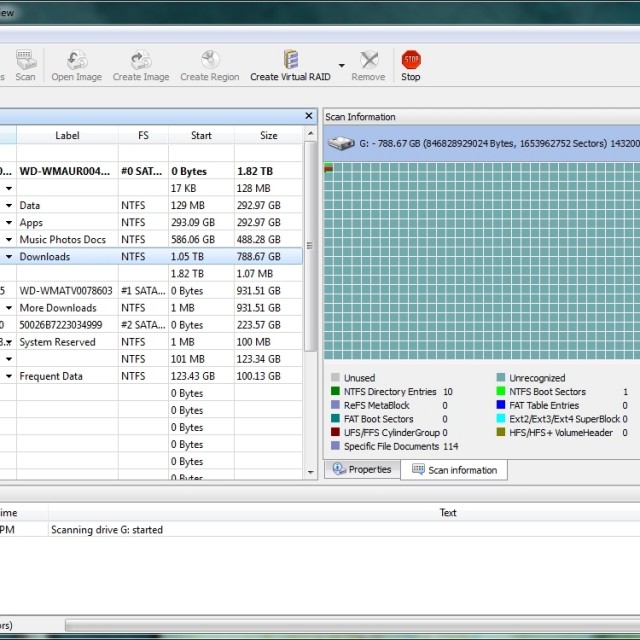
Ma'lumotlar qayta mavjud bo'lgandan va saqlangandan so'ng, noto'g'ri disk unga formatlashingiz va yangisini o'rnatishingiz mumkin operatsion tizim, yoki (jiddiy muammolar mavjud bo'lganda) ta'mirga qaytish.
Endi bilasizki, qattiq disk bilan bog'liq muammolar yuzaga kelganda va undagi fayllar mavjud bo'lmaganda, budilnikni yuborish hali erta. Muammoning jiddiyligiga qarab, ma'lumotlarni o'zingiz yoki mutaxassis yordami bilan qutqarishingiz mumkin.
Birinchidan, men foydalanuvchilarni darhol ogohlantirmoqchiman ma'lumotlarni qayta tiklash darhol, eng qisqa vaqt ichida amalga oshiriladi, chunki diskdagi ma'lumotlar ortiqcha ishlov berish jarayoniga o'tishi mumkin, bu esa ma'lumotlarni umuman tiklashning iloji yo'qligiga olib keladi. Bu shuningdek tegishli
Ko'p nazariya emas:
Qattiq diskda bir nechta bo'lim bo'lishi mumkin va har bir bo'limda kichik bo'limlar mavjud. Va bu abadiy davom etishi mumkin, ammo nuqta shundaki, har bir disk bo'limi o'ziga xosdir fayl tizimi... Siz o'zingiz fayl tizimini disklar va bo'limlarga tayinlaysiz: FAT 32, NTFS va boshqalar.
Odatda qo'llaniladi nTFS tizimi, u xavfsizroq va foydalanuvchining noto'g'ri harakatlaridan vayron bo'lishiga kamroq ta'sir qiladi. Fayllar joylashgan qattiq disk o'z nomlari va teglariga ega, ushbu teglar yordamida tizim fayllarni osongina topishi mumkin.
Fayllar noto'g'ri ishlatilgan buyruq tufayli o'chiriladi yoki xato bilan o'chiriladi, virusning ta'siri va sabotaji, elektr energiyasining uzilishi ham zarar etkazishi mumkin. Haqiqat shuki, siz o'sha joyda ko'rmaydigan fayl bir joyda joylashgan, yo'q, bu og'zaki so'z emas, fayl haqiqatan ham qaerda bo'lgan.
U bilan sodir bo'lgan yagona narsa shundaki, u shunchaki ko'rinishni to'xtatdi va yorlig'i o'chirildi. O'chirilgan faylni deyarli asl shaklida tiklash mumkin, faqat qattiq diskdagi ma'lumotlarni qayta ishlash va faylni chiqarib olish kifoya. Buning uchun bor maxsus kommunal xizmatlaryo'qolgan ma'lumotlarni qayta tiklovchi bo'lib xizmat qiladi.
Internetda o'n minglab bunday dasturlar mavjud va ulardan qaysi biri eng mos ekanligini aniqlash deyarli mumkin emas. Diqqatga sazovor bo'lgan yagona narsa do'stlaringiz va siz ishonadigan mutaxassislarning maslahatlari.
Qayta tiklash jarayoni:
Bugungi kunda ikkita ajoyib yordam dasturini ajratish mumkin, bular RS faylini tiklash va R-studiya.
Avvalo, siz ikkita oddiy qoidani tushunishingiz kerak:
A) Yo'qotilgan ma'lumotlar bilan bo'limga ma'lumotlarni yozish mumkin emas, lekin agar bu tizim bo'limi bo'lsa, uni qayta tiklash uchinchi tomon mashinasida tavsiya etiladi, chunki tizim disklari agar siz bunga amin bo'lsangiz, doimiy ma'lumotlarni to'ldirish shart yo'qolgan ma'lumotlar ma'lum bir disk qismida joylashgan edi, tiklash ehtimoli juda katta.
B) Agar siz bajarayotgan harakatlar mutlaqo tushunarsiz xarakterga ega bo'lsa va siz o'zingizning harakatlaringizga ishonchingiz komil bo'lmasa, u holda mutaxassislar bilan bog'lanish yaxshiroqdir xizmat ko'rsatish markazi, chunki sizning harakatlaringiz yanada yomonlashadi, siz barchasini yo'q qilasiz qattiq disk.
Qattiq diskdan ma'lumotlarni tiklash
Shunday qilib, keling zavqlaning maxsus dasturlar ma'lumotlarni tiklash uchun... Ularning soni juda oz, ammo endi bu yordam dasturidan qanday foydalanish haqida bayon qilinadi RS faylini tiklash.
Ushbu yordam dasturi bepul dastur hisoblanadi.
Dastlab, dasturni yuklab oling va rasmiy veb-saytga o'rnating.
A) Tanlash mantiqiy disk.
Biz dasturni ishga tushiramiz. Sizning barcha mantiqiy disklaringiz oynada paydo bo'ladi. Sizga kerak bo'lgan diskni tanlaymiz. Ma'lumotni qayta tiklaydigan diskni aniq tanlashingiz kerak.
B) Diskni skanerlash.
O'zingiz tanlagan diskka ikki marta bosing yoki o'ng tugmasini bosing va "Ochish" tugmachasini tanlang. Tanlangan mantiqiy diskni skanerlash boshlanadi va dastur tarkibini aks ettiradi.
C) Skanerlash natijasi va faylni tiklash.
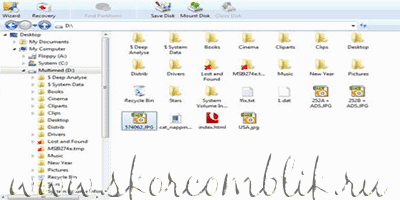
Skanerdan so'ng dastur oynada diskning barcha tarkibini ko'rsatadi. Siz kerakli papkalarning tarkibini ko'rib chiqishingiz mumkin. O'chirilgan fayllar qizil xoch bilan belgilanadi. Faqat ko'rish uchun o'chirilgan fayllar, dastur menyusidagi "ko'rish" tugmachasini bosing va "filtr" funktsiyasini tanlang.
Qayta tiklash
Siz tiklashingiz kerak bo'lgan fayllarni tanlashingiz kerak. Agar sizga bir nechta fayllarni tanlash kerak bo'lsa, kerakli ma'lumotlarni "Qutqaruvlar ro'yxati" ustuniga sudrab olib tashlang. Ro'yxat tayyorlangandan so'ng menyuda "Fayl" tugmasini bosing va "Ro'yxatdan tiklash" -ni tanlang. Qutqarish ustasi ochiladi. Sizga tejash uchun bir nechta variant taklif etiladi: ga tejash qattiq disk, CD / DVD-ga yozib olish. Istalganini tanlang. Ammo, agar siz fayllarni saqlashga qaror qilsangiz qattiq disk, keyin boshqasiga tejashingiz kerak mahalliy disk... Ya'ni, agar siz C diskidan ma'lumotlarni tiklayotgan bo'lsangiz, unda d diskida saqlanishi kerak.
Ushbu muammoni hal qilish uchun siz ham foydalanishingiz mumkin pullik dastur R-studiya. Dasturdan qanday foydalanish misol yordamida tasvirlangan.
Qattiq disk qismlarini tiklash
Yo'qoladigan yoki disk qismini tasodifan o'chirib tashlaydigan holatlar mavjud. O'chirilgan yoki buzilgan disk qismini hayotga qaytarish uchun foydalaning Testdisk 2 versiyada mavjud bo'lgan yordamchi dastur: asosiy bo'limni tiklash (DOS-ni yuklash - bu har kimga tanish bo'lgan C drayveri), o'rnatilgan (Windows - boshqa drayvlar).






